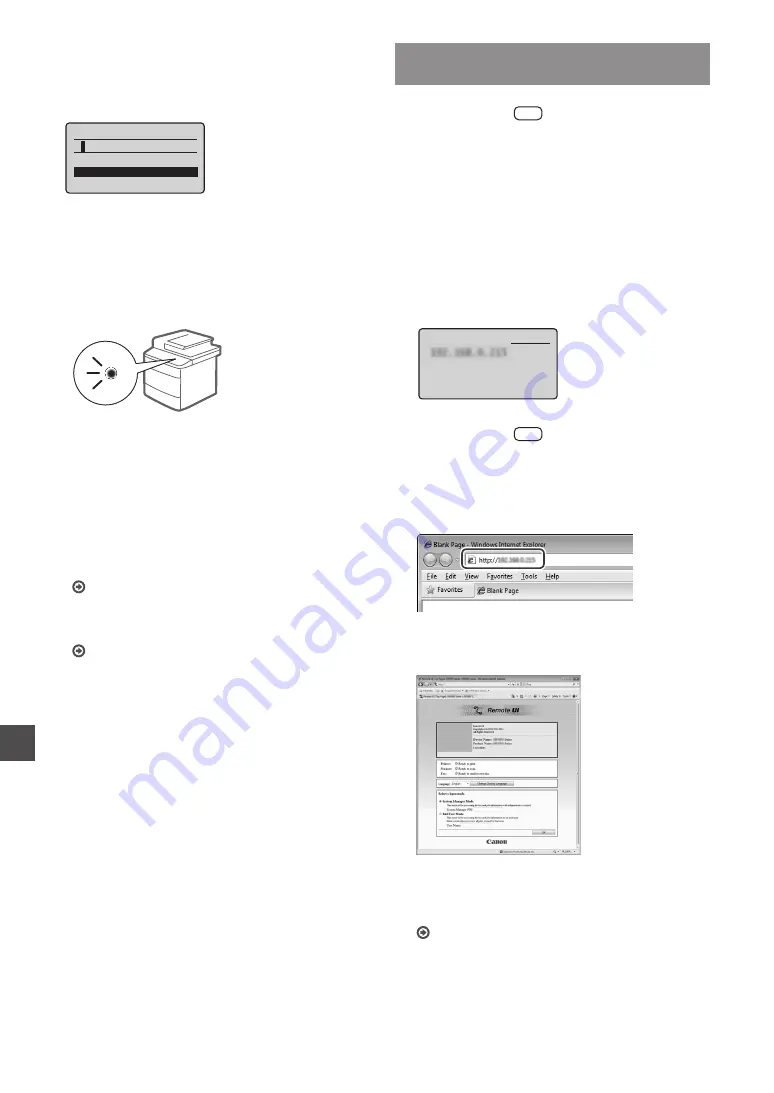
84
Sk
8
Zadajte sieťový kľúč.
1
Pomocou číselných tlačidiel zadajte sieťový kľúč.
2
Vyberte možnosť <Použiť> a potom stlačte
tlačidlo [OK].
Kód WEP (5-26 znakov)
<Použiť>
Režim zadávania: A
9
Vyberte možnosť <Áno> a potom stlačte
tlačidlo [OK].
10
Po zobrazení obrazovky <Pripojené.> počkajte,
kým kontrolka Wi-Fi neprestane blikať a
nerozsvieti sa.
Po pripojení počkajte približne 2 minúty.
V tomto čase sa nastaví adresa IP.
Keď sa zobrazí chybové hlásenie:
Stlačením tlačidla [OK] zavrite obrazovku, skontrolujte,
či je sieťový kľúč správny, a zopakujte nastavenie.
Ak prístupový bod nemožno rozpoznať ani po
opakovanom pokuse, prečítajte si informácie v
nasledujúcom dokumente:
e-Manual (Elektronická príručka) „Onscreen
Messages“ (Správy na obrazovke)
Manuálne nastavenie adresy IP:
e-Manual (Elektronická príručka) „Connecting to
Wireless LAN“ (Pripojenie k bezdrôtovej sieti LAN)
Kontrola dokončenia nastavenia
bezdrôtovej siete LAN
1
Stlačte tlačidlo [
] (Monitor stavu/Zrušiť).
2
Vyberte možnosť <Sieťové informácie> a potom
stlačte tlačidlo [OK].
3
Vyberte možnosť <IPv4> a potom stlačte
tlačidlo [OK].
4
Vyberte možnosť <IP adresa> a potom stlačte
tlačidlo [OK].
5
Poznačte si IP adresu.
IP adresa
192.168.0.215
6
Stlačte tlačidlo [
] (Monitor stavu/Zrušiť).
7
V počítači spustite webový prehliadač,
do poľa adresy zadajte adresu
„http://<adresa IP zariadenia>/“
a na klávesnici stlačte kláves [Enter].
8
Skontrolujte, či sa zobrazila obrazovka Remote UI
(Vzdialené užívateľské rozhranie).
Ak sa obrazovka zobrazí, pripojenie je dokončené.
Keď sa obrazovka nezobrazí správne:
e-Manual (Elektronická príručka) „Network Problems“
(Problémy so sieťou)
Summary of Contents for imageCLASS MF4890dw
Page 118: ...118 ...
Page 119: ...119 ...
















































